Windows 11 Build 25281 (Dev) améliore considérablement Windows Spotlight
Microsoft a publié aujourd'hui Windows 11 Build 25281 pour les Insiders dans le canal Dev. Il apporte différentes variantes de l'apparence de Windows Spotlight, des options graphiques et Bluetooth améliorées et de nombreux correctifs.
Publicité
Quoi de neuf dans Windows 11 Build 25281
Améliorations de Windows Spotlight
Avec cette version, Microsoft commence à tester différentes variantes de l'apparence de Windows Spotlight. Toutes les options continueront d'utiliser les fonctionnalités de base existantes de Windows Spotlight, telles que le survol d'une icône du bureau, le clic droit sur une icône du bureau et le double-clic sur une icône du bureau. L'expérience Spotlight sera améliorée avec une interface utilisateur plus riche qui vous permet d'afficher les titre et description, ainsi qu'en savoir plus sur l'image affichée sur le bureau à l'aide de Spotlight. De plus, de nouvelles façons de passer à d'autres images seront testées avec la possibilité de prévisualiser, de mettre en plein écran et de réduire.
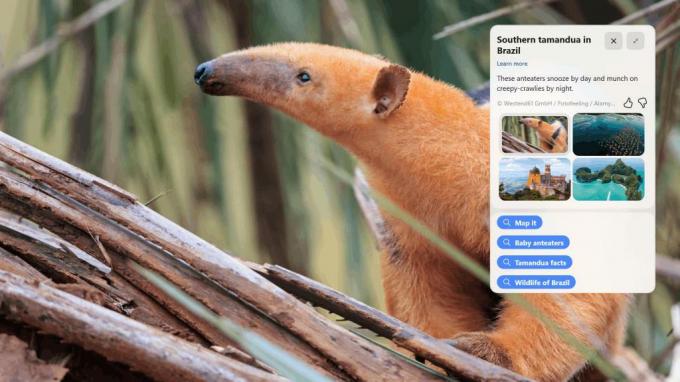
Certains groupes d'initiés sur le canal de développement verront différentes variantes d'interface utilisateur sur leurs PC. La nouvelle fonctionnalité n'est disponible qu'en anglais.
Bloc-notes
Les onglets du Bloc-notes ont commencé à être déployés pour les initiés Windows dans le canal de développement. Vous pourrez créer, gérer et organiser plusieurs fichiers dans une seule fenêtre du Bloc-notes! Vous pouvez également continuer à travailler avec des fichiers sur plusieurs fenêtres en faisant glisser un onglet dans le sien. fenêtre, et un nouveau paramètre d'application vous permet de personnaliser si les fichiers s'ouvrent dans de nouveaux onglets ou dans une nouvelle fenêtre en défaut.

Changements et améliorations
- Suite aux nouvelles normes de conception de Windows 11, la page des paramètres graphiques a été repensée sous Options > Affichage > Graphiques . En particulier, l'accès à des paramètres tels que "Préférence GPU" et "Auto HDR" a été simplifié. Toutes les fonctionnalités de ces paramètres sont inchangées par rapport aux versions précédentes de Windows.
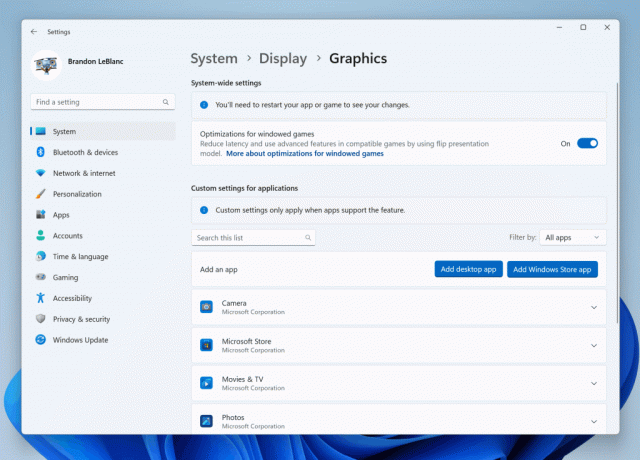
- La suppression d'un appareil Bluetooth couplé dans Paramètres -> Bluetooth et appareils n'affichera plus d'invite de confirmation.
Correctifs
-
Barre des tâches et barre d'état système :
- Mise à jour de l'icône de l'imprimante dans la barre des tâches pour mieux s'adapter à la conception moderne du système.
- Lorsque vous naviguez dans la barre des tâches avec GAGNER + J et les touches fléchées, la position de l'icône de l'application devrait maintenant être annoncée par le Narrateur. Par exemple, pour "Explorer", la phrase "premier sur quinze" sera annoncée si l'icône est à la première place de la barre des tâches et que le nombre total d'icônes est de 15.
-
Explorateur de fichiers:
- Mise à jour de la boîte de dialogue d'erreur qui s'affiche lorsque le voisinage réseau est désactivé sur le système pour indiquer le paramètre correct pour activer la fonctionnalité.
- Correction d'un crash explorer.exe qui pouvait survenir lors de la fermeture de l'explorateur de fichiers.
-
Paramètres:
- Correction d'un problème qui empêchait le SSID de se remplir sur la page de propriétés Wi-Fi sous Réseau et Internet.
- Dans le cas où une boîte de dialogue UAC apparaît lors du basculement entre un réseau privé et public, elle devrait maintenant apparaître au premier plan au lieu de se cacher derrière d'autres fenêtres.
- Correction d'un problème où le menu Actions rapides ne pouvait pas être rouvert après être allé dans la section Wi-Fi et avoir fermé la fenêtre contextuelle.
-
Gestion des fenêtres :
- Cliquer avec le bouton droit sur un groupe d'ancrage dans la vue des tâches et sélectionner "Afficher ce groupe sur tous les bureaux" ne plante plus explorer.exe.
-
Autre:
- Correction d'un problème empêchant le Narrateur de raconter lorsque la zone de mention @ apparaissait dans Outlook.
- Résolution d'un bogue qui pouvait entraîner le blocage ou l'échec du processus de désinstallation de certaines applications dans les versions précédentes.
- Correction d'un problème où la fenêtre du spouleur d'impression Windows plantait parfois dans les versions précédentes.
- Correction d'un problème qui pouvait provoquer un plantage lors du lancement de SQL Server Management Studio.
Note. Certains des correctifs répertoriés ci-dessus peuvent être inclus dans les mises à jour cumulatives pour les versions de Windows 11.
Vous trouverez plus d'informations sur cette version, y compris la liste des problèmes connus, dans le annonce officielle.
Si vous aimez cet article, partagez-le en utilisant les boutons ci-dessous. Cela ne vous demandera pas grand-chose, mais cela nous aidera à grandir. Merci pour votre aide!
Publicité
